掌握Word 2013:轻松启动与优雅关闭指南
轻松上手Word 2013:启动与关闭的全方位指南
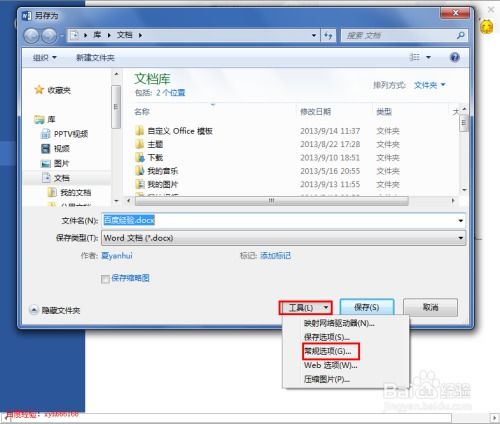
在日常办公和学习中,Microsoft Word无疑是处理文档不可或缺的工具。随着Office系列的不断更新,Word 2013以其简洁的界面、强大的功能和高效的操作体验,赢得了众多用户的喜爱。但对于初学者或是许久未接触Word的用户来说,如何正确启动和关闭Word 2013,可能还显得有些陌生。今天,我们就来详细聊聊Word 2013的启动与关闭,让你的Word之旅更加顺畅。
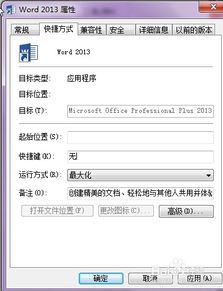
启动Word 2013:多种方式,随心所欲
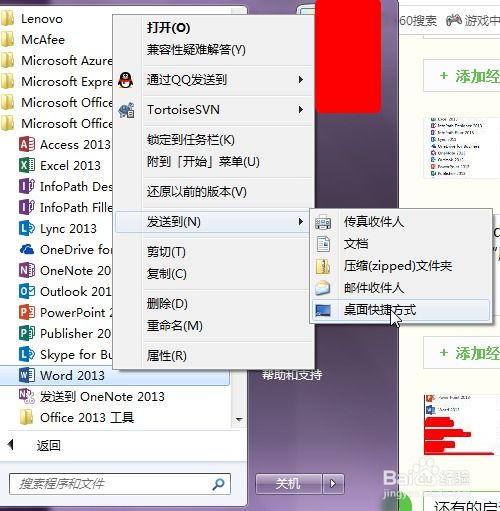
1. 从“开始”菜单启动
这是最常见也是最直接的启动方式。点击屏幕左下角的Windows“开始”按钮,会弹出一个包含所有已安装程序的菜单。在这里,你可以找到Microsoft Office文件夹,点击展开后,就能看到Word 2013的图标。只需轻轻一点,Word 2013就会迅速启动,展现在你的眼前。
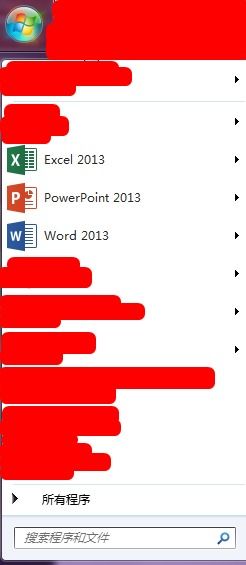
2. 使用桌面快捷方式
如果你经常需要使用Word,不妨在桌面上为其创建一个快捷方式。这样,无论你在何时何地,只需双击桌面上的Word图标,就能立即启动程序。创建快捷方式的方法很简单:在“开始”菜单中找到Word 2013,右键点击图标,选择“发送到”→“桌面快捷方式”即可。
3. 通过文件关联启动
Word 2013支持多种文档格式的打开,包括.docx、.doc、.txt等。当你双击一个Word文档时,系统会自动调用Word程序来打开它。这种方式不仅方便,还能让你在打开文档的同时,快速进入Word的工作环境。
4. 利用任务栏上的固定图标
当你第一次启动Word 2013后,可以将它的图标固定到任务栏上。这样,下次使用时,只需点击任务栏上的Word图标,就能快速启动程序,无需再次在“开始”菜单中查找。固定图标的方法很简单:将Word窗口拖动到任务栏上,或者右键点击任务栏上的Word图标,选择“固定到任务栏”。
启动后的初步设置:个性化你的Word空间
每次启动Word 2013后,你可能会看到一些默认的界面设置。不过,别担心,Word允许你根据自己的喜好进行个性化调整。
主题设置:Word 2013提供了多种颜色主题,你可以选择喜欢的主题来改变界面的颜色搭配。点击“文件”选项卡,选择“选项”,然后在“常规”选项卡中找到“Office主题”选项,选择你喜欢的主题即可。
账户设置:如果你有Microsoft账户,可以将它与Word关联,这样可以享受更多云服务,如文档同步、在线协作等。在“文件”选项卡中,点击“账户”,然后登录你的Microsoft账户。
自定义快速访问工具栏:快速访问工具栏位于功能区的上方,方便你快速访问常用命令。你可以根据自己的需要,添加或删除快速访问工具栏上的按钮。右键点击工具栏上的任意按钮,选择“自定义快速访问工具栏”,然后进行设置。
关闭Word 2013:保存工作,安全退出
使用完Word后,正确地关闭程序不仅有助于保护你的工作成果,还能避免资源浪费。
1. 保存并关闭文档
在关闭Word之前,确保你的文档已经保存。你可以通过点击“文件”选项卡,然后选择“保存”或“另存为”来保存文档。如果你对文档进行了修改但尚未保存,Word会在你尝试关闭程序时提醒你是否保存更改。
快捷键保存:Ctrl+S是Word中的保存快捷键,无论你在何时何地,只需按下这个组合键,就能快速保存当前文档。
自动保存:Word 2013还提供了自动保存功能,可以在你工作时自动保存文档的更改。你可以在“文件”→“选项”→“保存”中设置自动保存的间隔时间和保存位置。
保存完文档后,你可以点击Word窗口右上角的“关闭”按钮,或者按下Alt+F4快捷键来关闭当前文档。如果此时没有其他文档打开,Word程序也会随之关闭。
2. 直接关闭Word程序
如果你没有打开的文档,或者已经关闭了所有文档,但想直接退出Word程序,可以通过以下几种方式:
点击右上角的“关闭”按钮:当Word窗口中没有任何打开的文档时,点击右上角的“关闭”按钮会退出Word程序。
在任务栏上右键点击Word图标:如果Word正在运行但窗口被最小化或隐藏在其他窗口后面,你可以在任务栏上找到Word的图标,右键点击它,然后选择“关闭窗口”或“退出Word”。
使用快捷键:虽然Word没有直接的退出快捷键,但你可以通过组合键Alt+F4来关闭当前活动的Word窗口。如果Word是唯一一个活动的窗口,这将会退出Word程序。
小贴士:避免常见错误,让Word使用更顺畅
不要强制关闭Word:如果Word出现卡顿或无响应的情况,尽量避免使用任务管理器强制结束Word进程。这样做可能会导致未保存的文档丢失或损坏。尝试等待一段时间,或者使用Ctrl+Alt+Delete组合键打开Windows任务管理器,找到Word进程后,先尝试结束其下的某个子进程(如Word的某个文档进程),看是否能解决问题。
定期备份文档:无论你的工作有多忙,都要记得定期备份你的文档。你可以将文档保存到外部硬盘、云存储或创建本地备份文件夹。这样,即使遇到意外情况,也能迅速恢复你的工作成果。
更新Office套件:保持你的Office套件更新到最新版本是很重要的。Microsoft会定期发布更新来修复已知的问题、提高性能和安全性。你可以通过“文件”→“账户”→“更新选项”来检查和安装更新。
通过上述介绍,相信你已经掌握了Word 2013的启动与关闭方法,以及一些基本的个性化设置技巧。记住,正确的操作习惯不仅能让你的工作更加高效,还能帮助你避免一些不必要的麻烦。现在,就打开你的Word 2013,开始你的文档处理之旅吧!
- 上一篇: 移动硬盘突然要求格式化?别急,这里有解决办法!
- 下一篇: 掌握技巧:用电脑轻松刻录光盘的实用指南
新锐游戏抢先玩
游戏攻略帮助你
更多+-
02/18
-
02/18
-
02/18
-
02/18
-
02/18









